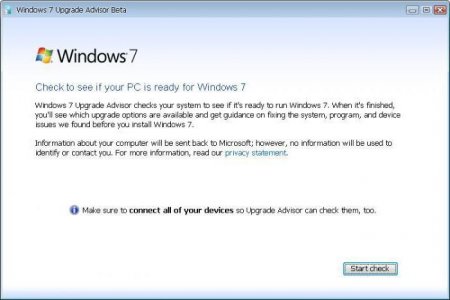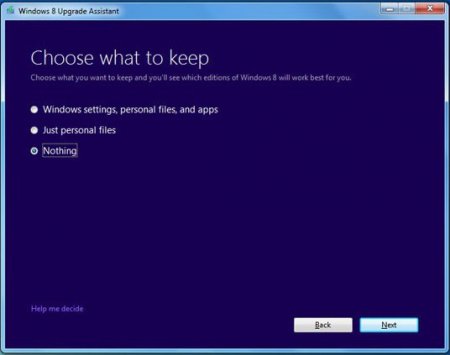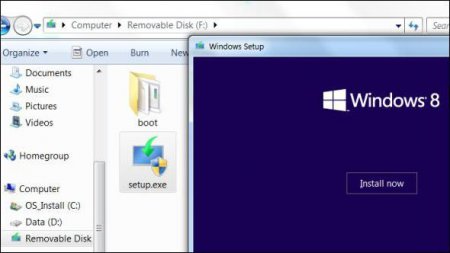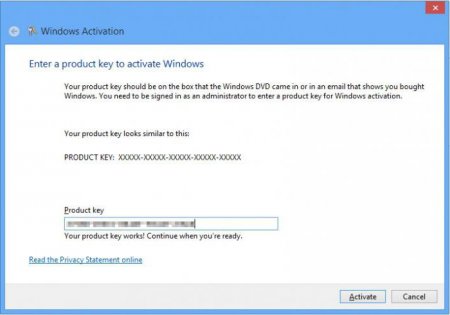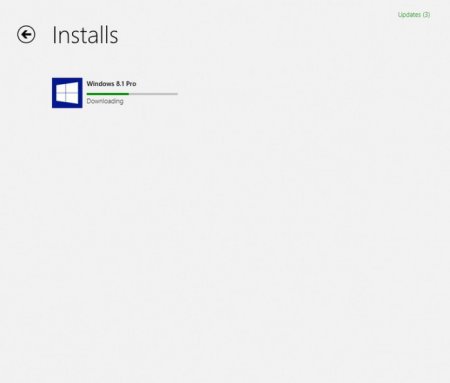Як оновити "Віндовс 7" до "Віндовс 8" самостійно? Windows 8
Порівняно з сьомою модифікацією Windows, восьма версія виглядає інноваційної і навіть дещо незвичній (хоча б з тієї причини, що в ній відсутня звична всім кнопка «Пуск» і повністю змінено графічний інтерфейс). Не дивно, що багато користувачів і захотіли оновити «Віндовс 7» до «Віндовс 8». Про те, як це зробити найпростішими методами, зараз і піде мова.
Для нормальної роботи Windows 8 потрібно 2-ядерний процесор з тактовою частотою не нижче 1 ГГц, оперативна пам'ять 1 Гб для 32-бітної версії і 2 Гб для версії 64 біта, графічний адаптер, сумісний з DirectX 9 з підтримкою драйверів WDDM, дисплей, що підтримує роздільну здатність екрана 1024 х 768 пікселів і вільне місце на вінчестері 16 Гб для 32-бітної модифікації і 20 Гб для 64-бітної. Крім того, якщо планується використовувати сенсорний ввід, екран повинен підтримувати мультисенсорную технологію. Щоб провести повну та найбільш точну діагностику на предмет сумісності з комп'ютера Windows 8 краще всього відразу звернутися до офіційного ресурсу Microsoft і завантажити з нього спеціальний «Помічник оновлення», після запуску якого можна отримати вичерпні відомості про систему.
 У разі придбання ліцензійного диска з «Віндовс 8» російською мовою код активації буде вказаний на коробці. Якщо купувати дистрибутив через сайт корпорації, код буде вислано на електронну поштову адресу, вказану при реєстрації. Але в інтернеті повно неофіційних дистрибутивів, які можна завантажити абсолютно безкоштовно. Але в цьому випадку слід пам'ятати, що це як мінімум протизаконно.
У разі придбання ліцензійного диска з «Віндовс 8» російською мовою код активації буде вказаний на коробці. Якщо купувати дистрибутив через сайт корпорації, код буде вислано на електронну поштову адресу, вказану при реєстрації. Але в інтернеті повно неофіційних дистрибутивів, які можна завантажити абсолютно безкоштовно. Але в цьому випадку слід пам'ятати, що це як мінімум протизаконно.
Як оновити «Віндовс 7» до «Віндовс 8»: попередні дії
Перш ніж приступати безпосередньо до апгрейду, слід перевірити власний комп'ютерний термінал або ноутбук на сумісність. Спочатку потрібно звернути увагу на системні вимоги.Для нормальної роботи Windows 8 потрібно 2-ядерний процесор з тактовою частотою не нижче 1 ГГц, оперативна пам'ять 1 Гб для 32-бітної версії і 2 Гб для версії 64 біта, графічний адаптер, сумісний з DirectX 9 з підтримкою драйверів WDDM, дисплей, що підтримує роздільну здатність екрана 1024 х 768 пікселів і вільне місце на вінчестері 16 Гб для 32-бітної модифікації і 20 Гб для 64-бітної. Крім того, якщо планується використовувати сенсорний ввід, екран повинен підтримувати мультисенсорную технологію. Щоб провести повну та найбільш точну діагностику на предмет сумісності з комп'ютера Windows 8 краще всього відразу звернутися до офіційного ресурсу Microsoft і завантажити з нього спеціальний «Помічник оновлення», після запуску якого можна отримати вичерпні відомості про систему.
Можна «сімку» оновити «Віндовс 8» безкоштовно?
Ще одне важливе питання оновлення – проблема фінансових витрат. Якщо підходити до цього з правової точки зору, систему доведеться купувати офіційно.
Варіанти оновлень
Що стосується проведення самого апгрейда, оновлення з «Віндовс 7» до «Віндовс 8» може бути здійснено двома основними методами: установка з використанням «Помічника оновлення» (того самого, яким перевірялася сумісність комп'ютера); інсталяція з інсталяційного диска або іншого знімного носія. Перший варіант простіший. Та й для другого способу інсталятор можна запускати безпосередньо в середовищі Windows 7 не встановлюючи спеціальні пріоритети завантаження в BIOS для старту процесу установки, минаючи завантаження попередньої операційної системи.Установка системи за допомогою «Помічника оновлення»
Переходимо безпосередньо до установки і використовуємо «Помічник», щоб швидко і просто оновити «Віндовс 7» до «Віндовс 8». Після старту програми вибираємо інсталяцію ОС. На наступному етапі потрібно виконати одну з трьох дій: зберегти поточні параметри настройки і дані користувача; зберегти тільки особисті дані; нічого не зберігати. Що з цього вибрати? Якщо зберегти всі (перший пункт), встановлюється нова система може успадкувати помилки старої, зате залишаться всі користувальницькі програми, які будуть працювати в новій системі. У другому випадку, як вже зрозуміло, збережуться лише реєстраційні дані користувача обліковий запис Microsoft, локальна «учетка», паролі тощо) без програм. У третьому випадку користувач отримає так звану чисту систему. Вибираємо те, що потрібне, а далі залишиться тільки слідувати підказкам інсталятора (про питання установки оновлень вже для восьмої версії буде сказано окремо).Інсталяція зі знімного носія прямо з-під Windows 7
Оновлення до «Віндовс 8» можна запустити прямо в Windows 7 використовуючи для цього файл старту на знімному носії Setup.exe. Далі, як і в минулому випадку? слідуємо підказками інсталятора і доходимо до пропозиції установки оновлень. Щоб заощадити час, що від них можна відмовитися, але з практичної точки зору їх слід встановити. Далі вводиться ключ продукту, і лише після цього з'явиться вікно вибору збереження поточних параметрів. Знову ж, вибираємо те, що потрібне і чекаємо закінчення процесу установки. Комп'ютер в обох варіантах може бути кілька разів перезавантажений. По закінченні установки залишиться тільки настроїти параметри системи («чистої» Windows 8 достатньо використовувати стандартні настройки, при збереженні налаштувань попередньої системи нічого робити не треба).Оновлення до версії 8.1
Як бачимо, оновити «Віндовс 7» до «Віндовс 8» не так вже й складно. Тепер кілька слів про апдейте до версії 8.1. Завантажити оновлення можна абсолютно безкоштовно прямо з ресурсу Microsoft. Якщо включено автоматичне оновлення в самій системі (за замовчуванням це так і є), пропозиція про встановлення Windows 8.1 буде отримано через «Центр апдейта», після чого залишиться тільки погодитися на старт установки.Кілька слів наостанок
Тут були описані найпростіші методи встановлення восьмої версії Windows поверх сьомий. Але є ще один момент, пов'язані з тим, що в користувача може бути в наявності диск з декількома версіями системи, або установка проводиться з інтернету. На певному етапі потрібно буде вибрати модифікацію вже для Windows 8 (звичайна, кілька корпоративних або професійних версій). Окремо варто сказати, що рекомендується включити інсталяцію апдейтів безпосередньо в процесі установки, оскільки це стосуватиметься не тільки самої системи, а і пошуку найбільш свіжих версій драйверів для всіх пристроїв. В цьому випадку можна бути твердо впевненим в тому, що система буде працювати без збоїв і конфліктів між програмним середовищем і апаратною частиною. Що ж стосується збереження параметрів і користувальницьких даних, застосовувати цей пункт слід тільки в тому випадку, якщо на комп'ютері є програми, вкрай необхідні для подальшої роботи. Як вже говорилося вище, нова система може успадковувати помилки старої, тому при відсутності критично важливих програмних компонентів краще інсталювати «чистий» ОС, що позбавить користувача від появи збоїв (можливо, навіть відразу по закінченні установки). В принципі, перед початком інсталяції можна провести комплексну перевірку Windows 7 яким-небудь оптимізатором або використовувати для усунення проблем утиліти начебто Microsoft Fix It. У новій системі на системному диску можуть залишитися файли попередньої ОС (зазвичай це папка Windows.old). Видаляти їх потрібно виключно засобом очищення диска, який можна запустити з меню властивостей розділу, що викликається правим кліком на літери диска, з вибором рядка властивостей і переходом на вкладку загальних параметрів. А ось робити видалення цієї системної папки з файлового менеджера не можна ні в якому разі.Цікаво по темі
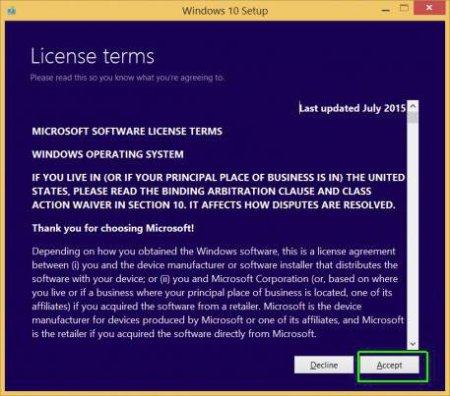
Переустановка Windows 10 із збереженням ліцензії: наскільки це реально і як зробити таку процедуру?
Всі ті користувачі, які перейшли на десяту версію системи, дотримуючись безкоштовним пропозиції Microsoft, або інсталювали її не у вигляді Technical

Як встановити iTunes на комп'ютер? Інструкція з встановлення та оновлення
Як встановити iTunes на комп'ютер і як оновити до останньої версії? Ці операції дуже прості, і зводяться вони до декількох кроків. Саме про це

Плата MSI: як оновити БІОС
Так чи інакше, багато користувачів комп'ютерів та ноутбуків, незалежно від встановленої ОС, стикаються з поняттям первинної системи вводу/виводу,
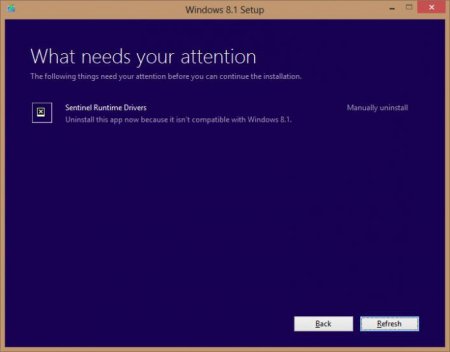
Sentinel Runtime Drivers: як видалити компоненти для апгрейда системи?
Як правило, з проблемою того, що система просить провести видалення Sentinel Runtime Drivers, стикаються користувачі стандартної восьмої версії

OpenGL: як оновити пакет драйверів найпростішими методами?
Безсумнівно, багато геймери знають, що для коректної роботи таких відомих ігор як Minecraft або CS, одним з основних умов є наявність в системі

Як заборонити оновлення до Windows 10: покрокова інструкція
Компанія Microsoft завжди проводила жорстку маркетингову політику, однак з виходом останньої версії маркетологи перейшли межу дозволеного. Тепер